شاخصهای کلیدی پیشرفت (KPI) را در Tableau ویژوال کنید
این مقاله نحوه ایجاد نمایی را نشان میدهد که شاخصهای کلیدی پیشرفت (KPI) را نشان میدهد. شاخص کلیدی عملکرد، یک مقدار قابل اندازهگیری است که نشان میدهد یک شرکت چقدر به طور مؤثر به اهداف کلیدی کسبوکار خود دست مییابد. در سطح بالا، این روش شما را ملزم به انجام موارد زیر میکند:
- نمایی (view) ایجاد کنید که شامل فیلد یا فیلدهایی (معیارهایی) باشد که میخواهید ارزیابی کنید.
- یک فیلد محاسبهشده ایجاد کنید که آستانهای را تعیین کند که موفقیت را از شکست جدا میکند.
- نمای را بهروزرسانی کنید تا از علائم شکل خاص KPI استفاده کند تا نشان دهد کدام مقادیر بالاتر از آستانه و کدامها پایینتر هستند.
هنگام اتصال به سرویسهای تحلیل مایکروسافت، هیچ یک از محاسبات KPI تعریف شده در مکعب در Tableau در دسترس نیست. اما همانطور که روش زیر نشان میدهد، میتوانید محاسبات KPI خود را مستقیماً در Tableau بنویسید و سپس از پارامترهای Tableau برای ایجاد تحلیل KPI با احتمال وقوع بسیار انعطافپذیر استفاده کنید.
این سناریو از منبع داده Sample – Superstore ارائه شده با Tableau Desktop استفاده میکند تا نحوه ساخت یک نمای KPI را نشان دهد که برای هر رقم فروش بالای 25000 دلار یک علامت تیک سبز و برای هر رقم فروش زیر 25000 دلار یک X قرمز نمایش میدهد.
یک View ایجاد کنید که شامل فیلدی باشد که میخواهید ارزیابی کنید.
در این مورد، آن فیلد Sales است.
- به منبع داده Sample – Superstore متصل شوید.
- از پنجره Data، Sub-Category را به Rows و Region را به Columns بکشید.
- از پنجره Data، Sales را به Text روی کارت Marks بکشید.
یک فیلد محاسباتی ایجاد کنید که آستانهای را تعیین کند که موفقیت را از شکست جدا میکند.
- در منوی Analysis، گزینه «Create Calculated Field» را انتخاب کنید تا ویرایشگر محاسبه باز شود. KPI محاسبه را نامگذاری کنید و عبارت زیر را در قسمت فرمول تایپ یا جایگذاری کنید.
IF SUM ([Sales]) > 25000 THEN "Above Benchmark" ELSE "Below Benchmark" END
- روی OK کلیک کنید.
نما را برای استفاده از علائم شکل مخصوص KPI بهروزرسانی کنید.
- در کارت Marks، گزینه Shape را از فهرست کشویی views انتخاب کنید:
- فیلد KPI را از ناحیهی اندازهگیریها در پنل دادهها به شکل در کارت Marks بکشید.
- برای باز کردن کادر محاورهای Edit Shape، روی Shape در کارت Marks کلیک کنید.
- از فهرست کشویی «انتخاب شکل» (Select Shape Palette)، شاخص کلیدی عملکرد (KPI) را انتخاب کنید.اکنون آمادهاید تا مقادیر خاص برای فیلد KPI را با اشکال خاص مرتبط کنید.
- برای انتخاب بالاترین معیار در قسمت «Select Data Item»، روی «Above Benchmark» کلیک کنید و سپس روی علامت تیک سبز در پالت کلیک کنید.
- برای انتخاب پایین ترین معیاردر قسمت «Select Data Item»، روی «Below Benchmark» کلیک کنید و سپس روی X قرمز در پالت کلیک کنید.کادر محاورهای «Edit Shape» اکنون باید به این شکل باشد:
- برای بستن کادر محاورهای Edit Shape، روی OK کلیک کنید.شکلهای موجود در نما، نشانگرهای صحیح را نشان میدهند. اکنون فقط باید اعداد فروش را پنهان کنید.
- جمع فروش (Sales) را روی کارت علامتها به جزئیات بکشید.
اکنون یک نمای کامل دارید که نشان میدهد عملکرد هر محصول (زیرگروهها) در هر چهار منطقه چگونه است:
این نما ممکن است به خودی خود خیلی هیجانانگیز نباشد، اما میتواند افزونهی خوبی برای داشبوردی باشد که سایر معیارهای عملکرد را نشان میدهد.
برای خرید لایسنس نرم افزار Tableau ، میتوانید از خدمات ما استفاده نموده و درخواست خود را از طریق فرم زیر ثبت نمایید.
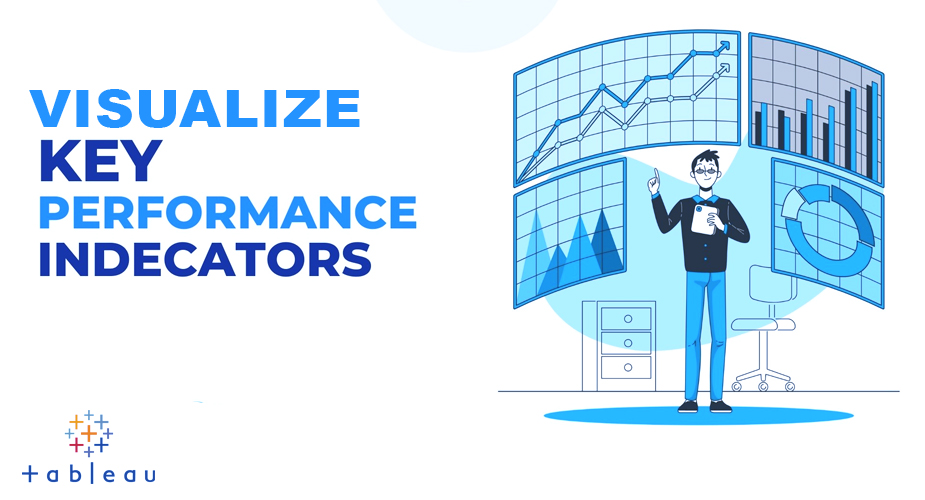
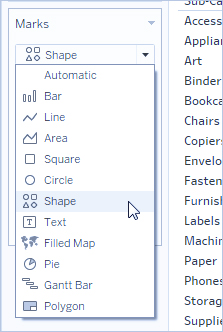
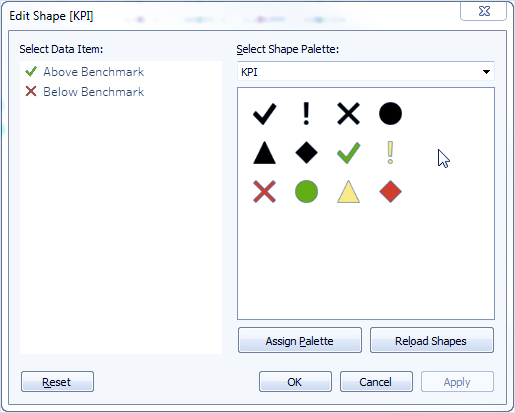
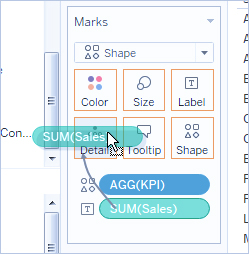
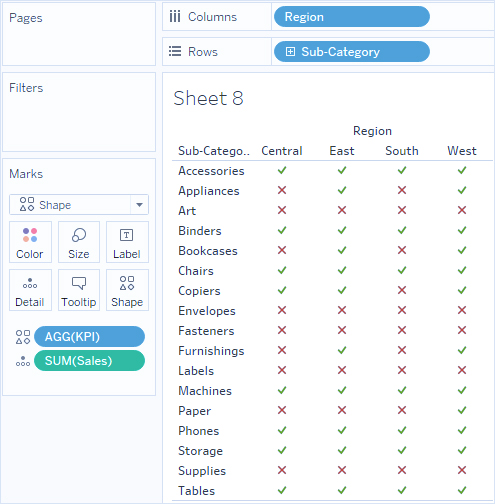



بدون دیدگاه